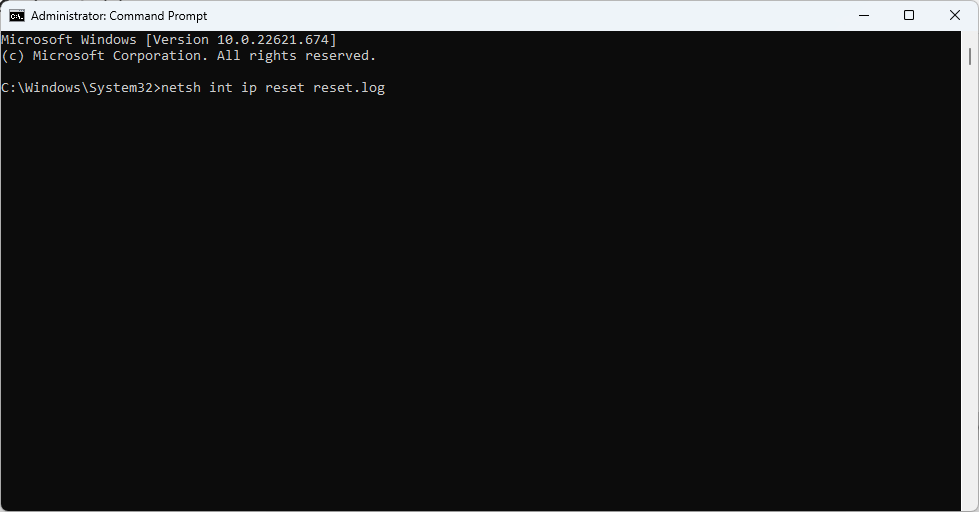To oprogramowanie sprawi, że sterowniki będą działały, dzięki czemu będziesz chroniony przed typowymi błędami komputera i awariami sprzętu. Sprawdź teraz wszystkie sterowniki w 3 prostych krokach:
- Pobierz poprawkę sterownika (zweryfikowany plik do pobrania).
- Kliknij Rozpocznij skanowanie znaleźć wszystkie problematyczne sterowniki.
- Kliknij Zaktualizuj sterowniki aby uzyskać nowe wersje i uniknąć nieprawidłowego działania systemu.
- DriverFix został pobrany przez 0 czytelników w tym miesiącu.
Wszelkie pliki używane lub otwarte w innym pakiecie oprogramowania są automatycznie blokowane. W związku z tym, jeśli spróbujesz usunąć lub usunąć zablokowany plik, pojawi się okno Folder w użyciu z informacją, że akcja nie może zostać zakończona, ponieważ plik w nim jest otwarty z uruchomionym programem. Oczywistym sposobem usunięcia zablokowanych plików jest zamknięcie uruchomionego oprogramowania w celu ich odblokowania. Jednak nie zawsze może być całkowicie jasne, co blokuje plik. W ten sposób możesz usunąć zablokowane pliki w systemie Windows, jeśli zajdzie taka potrzeba.

Istnieje kilka sposobów na usunięcie zablokowanych plików w systemie Windows. Możesz wypróbować pakiety oprogramowania, które umożliwiają usuwanie zablokowanych plików. Jednym z nich jest LockHunter, który można dodać do większości platform Windows z Softpedii. Wiersz polecenia daje inny sposób na usunięcie zablokowanych plików, ale w ten sposób możesz je usunąć za pomocą LockHunter.
- Kliknij Ściągnijna tej stronie aby zapisać jego instalator, za pomocą którego można go dodać do systemu Windows. Następnie otwórz okno programu na zdjęciu bezpośrednio poniżej.

- Najpierw kliknij przycisk … i wybierz Wyszukaj plik.
- Wybierz zablokowany plik, który chcesz usunąć. Następnie LockHunter pokaże oprogramowanie lub procesy w tle, które blokują plik, jak poniżej.

- Możesz także kliknąć plik prawym przyciskiem myszy w Eksploratorze i wybrać Co blokuje ten plik? Spowoduje to również otwarcie okna LockHunter z wymienionymi procesami i oprogramowaniem.
- Teraz jest kilka rzeczy, które możesz zrobić z opcjami LockHunter. Aby usunąć zablokowany plik do Kosza, kliknij Kasować przycisk i naciśnij tak potwierdzać.

- Alternatywnie możesz nacisnąć Odblokuj to przycisk zamiast. To skutecznie zamknie używany plik, dzięki czemu można go usunąć w Eksploratorze plików.
- wciśnij Inny przycisk do dalszych opcji pokazanych na zrzucie poniżej.

- Pamiętaj, że możesz również wybrać a Zakończ procesy blokowania opcja w razie potrzeby. To również odblokuje plik do usunięcia.
- Lub możesz wybrać Usuń przy następnym ponownym uruchomieniu systemu możliwość usunięcia zablokowanego pliku.
LockHunter to świetny pakiet oprogramowania do usuwania zablokowanych plików, ponieważ podkreśla, co je blokuje i zawiera kilka opcji ich usuwania. Możesz więc zarówno odblokować pliki, jak i usunąć je za pomocą programu. W związku z tym może to być przydatne narzędzie do usuwania złośliwego oprogramowania. Sprawdź Witryna LockHunter w celu uzyskania dalszych szczegółów dotyczących oprogramowania.